Wacom Yuify の使用法
Wacom Yuify の使用法
Wacom Yuify の主な利点と機能を動画でご覧ください。右側の見出しリンクから、興味のあるトピックをご覧いただけます。


マイクロマーク



Wacom Yuifyは、自分の作品をエクスポートする際、マイクロマークを埋め込むことができます。その作品と作者は、永続的なIDで紐づけられ、自分がその作品の制作者であることを証明します。さらに、リンクされたYuifyプロジェクトでは、作品の公開設定や説明の追加ができます。
アートリンク



Wacom Yuifyに登録された作品をスキャンすると、制作者のポートフォリオを表示することができます。 デジタル名刺代わりにもなるので、Wacom Yuifyを活用し、クリエイティブを楽しむ仲間やコミュニティと繋がりましょう。
Wacom ID
Wacom IDは、ワコムのサービスにアクセスするためのお客様個人のアカウントです。Wacom Yuifyでライセンスを作成したい場合に限り、住所の入力が必要です。 ※現在、ライセンス契約サービスはご利用いただけません。
Yuifinder
マイクロマークを埋め込まれた作品をスキャンすることで、Wacom Yuifyに登録された情報を確認できるツールです。
永久記録
Wacom Yuifyで書き出した記録はブロックチェーンに記録され、固有の登録として証明できます。この記録は不変かつ永続的であり、制作者と作品のデジタルリンクを形成します。
ライセンス管理



Wacom Yuifyは作品の使用条件などのライセンスを記録、管理することもできます。 ※現在、ライセンス契約サービスはご利用いただけません。
ブロックチェーン
ブロックチェーンが信頼性の高い安全な台帳としてライセンスの登録や管理を行います。 ※現在、ライセンス契約のサービスはご利用いただけません。
使用可能なソフトウェア


Adobe Photoshop CC 向け Wacom Yuify プラグインの使い方
ダウンロード
Adobe Photoshop CC 向け Wacom Yuify プラグインをダウンロードし、インストールして、プラグインパネルからアクセスします。
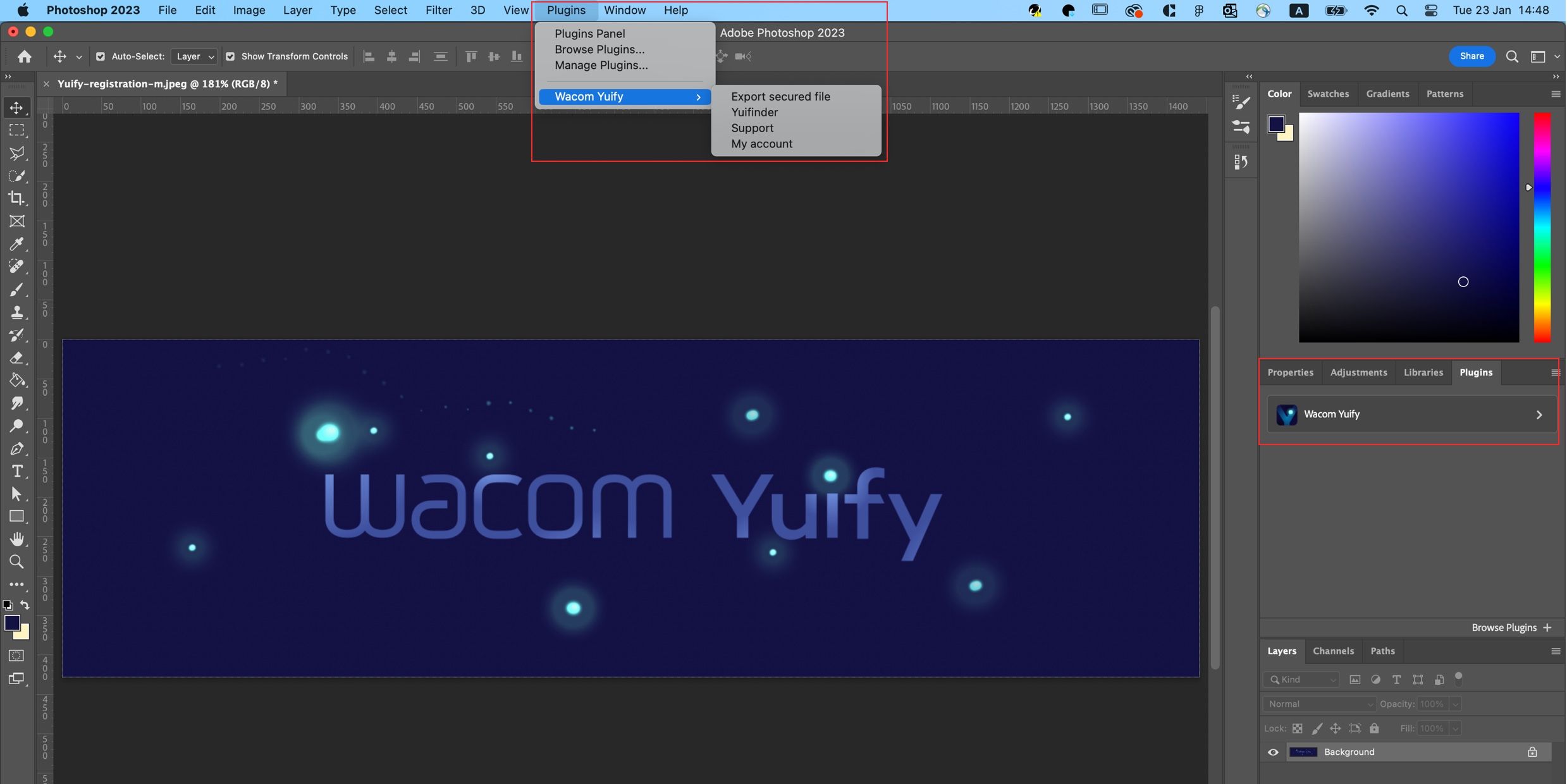
ログイン
プラグインを初めてご利用になる際には、Wacom ID へのサインインまたはアカウントの作成を求められます。
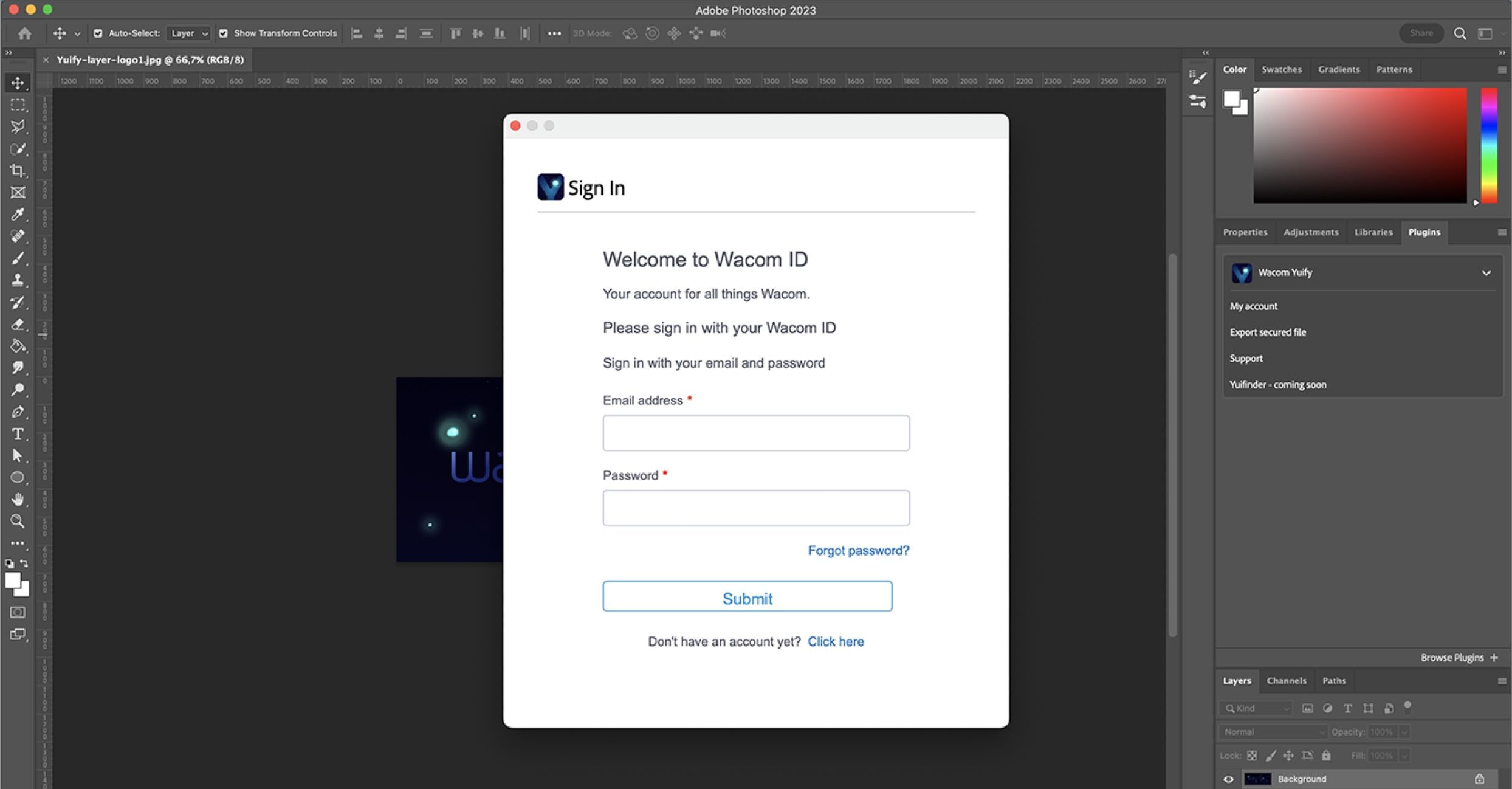
エクスポート
デジタル作品を JPG または PNG 形式でファイルを書き出す場合は、Wacom Yuify プラグインを開き、「Export Secured file」を選択します。画面上の指示に従って(ファイル名、ファイルの保存場所、説明、ファイル形式)保存します。
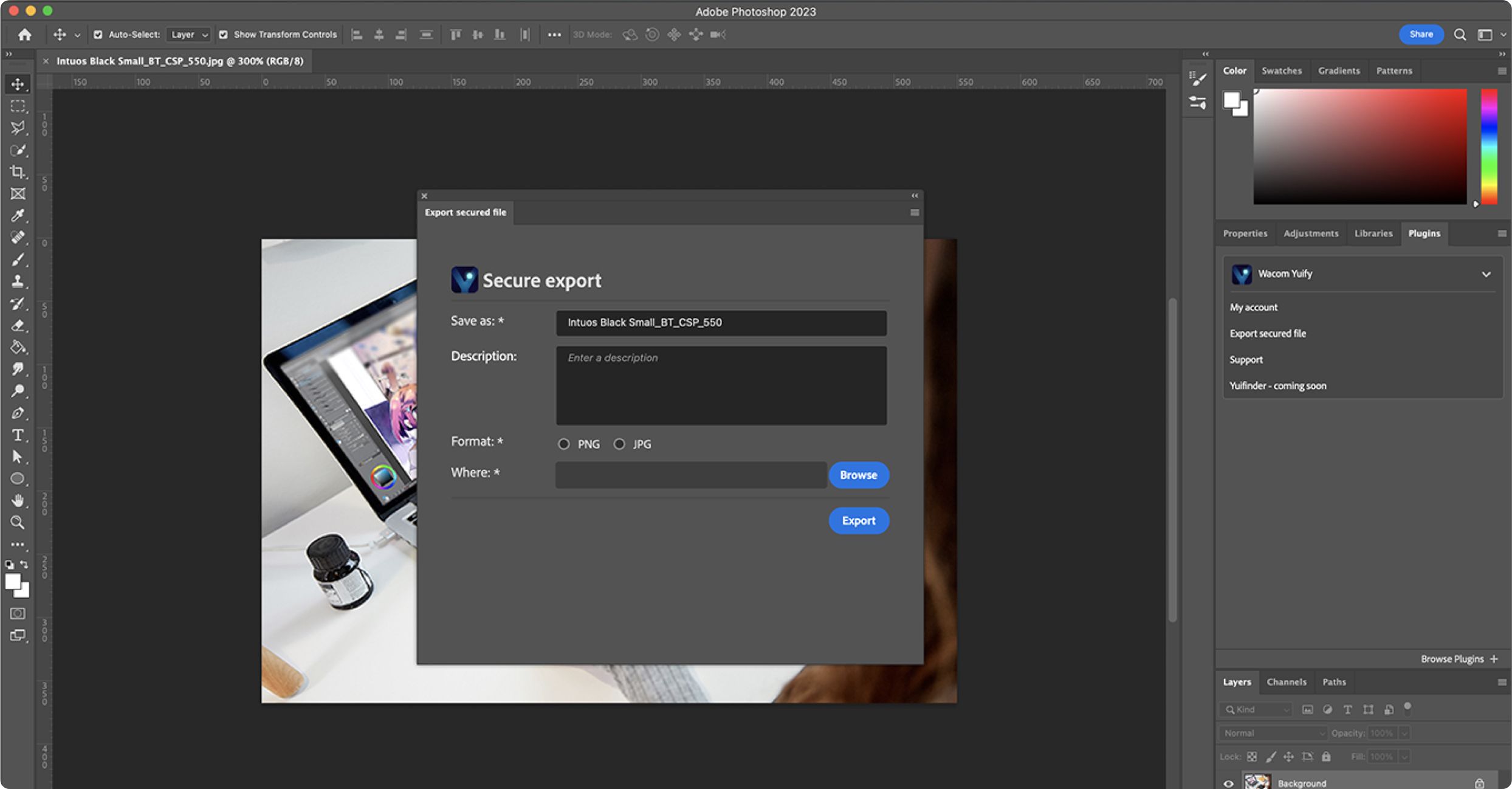
Wacom Yuify アプリを開く
Wacom Yuify アプリ(app.yuify.com)を開くと、Photoshop のファイル書き出しに自動的に接続され、マイポートフォリオ/マイエクスポートから開くことができます。
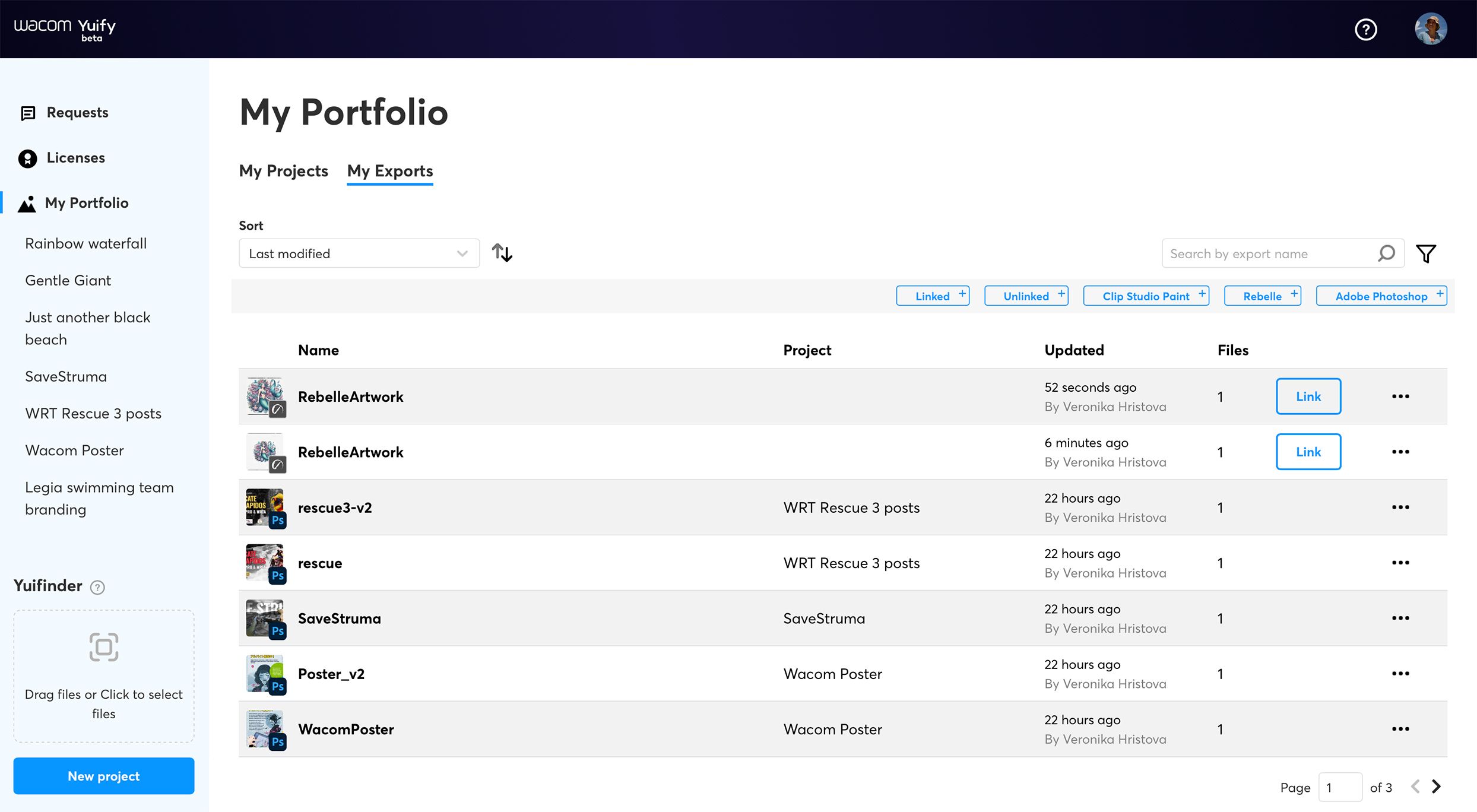
アートワークの管理
これで、アートワークの管理とライセンス条件の設定の準備が整いました。
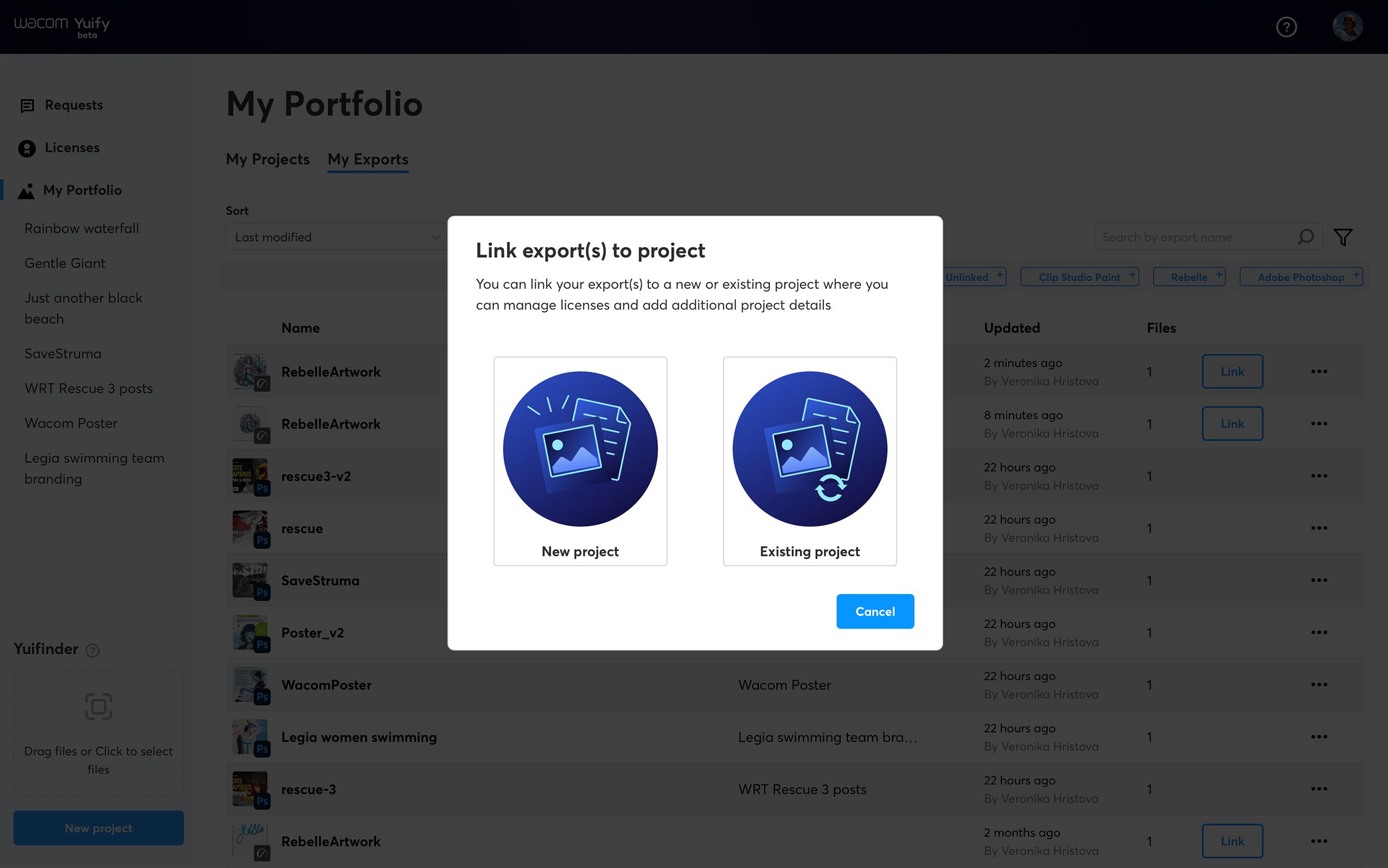
今後の予定は?
Wacom Yuifyの機能を強化し、他のクリエイティブ・ソフトウェア・アプリケーションとのパートナーシップを拡大するとともに、より幅広い画像形式との互換性を確保していきます。コアサービスは、引き続きすべてのユーザーが無料でご利用いただけます。
